Jak odzyskać dostęp do dysku twardego, naprawić błąd uniemożliwiający otwarcie dysku twardego

W tym artykule pokażemy Ci, jak odzyskać dostęp do dysku twardego w przypadku awarii. Sprawdźmy!
Czy często zdarza Ci się, że ekran Twojego iPhone'a jest zbyt mały, aby przeglądać treści? Problem ten możesz łatwo rozwiązać, podłączając iPhone'a lub iPada do telewizora. Tutaj przyjrzymy się wszystkim dostępnym opcjom.
Bezprzewodowe podłączanie iPhone'a lub iPada do telewizora za pomocą AirPlay
Jeśli chcesz bezprzewodowo podłączyć iPhone'a lub iPada do telewizora, najłatwiejszym sposobem będzie użycie AirPlay. Aby jednak móc skorzystać z tej metody, musisz sprawdzić, czy Twój telewizor obsługuje AirPlay.
Apple TV to jeden z najprostszych sposobów dodania AirPlay do telewizora, ale nie jest to jedyna możliwość. Niektórzy producenci telewizorów produkują telewizory z wbudowaną obsługą AirPlay. Do producentów tych należą Samsung, LG, Sony i Vizio.
Jeśli nie masz telewizora obsługującego AirPlay i nie chcesz kupować Apple TV, nie martw się. Dostępne są odbiorniki AirPlay umożliwiające bezprzewodowe przesyłanie strumieniowe do telewizora. Kosztują mniej niż Apple TV.
Gdy telewizor będzie gotowy do obsługi AirPlay, reszta procesu będzie już dość prosta. Większość popularnych aplikacji do streamingu obsługuje AirPlay. Wybierz treść, którą chcesz obejrzeć, a następnie dotknij ikony AirPlay — przedstawionej w formie prostokąta i strzałki wzdłuż dolnej krawędzi.
Możesz zobaczyć kilka opcji, w zależności od tego, ile urządzeń obsługujących AirPlay masz w domu. Jednak bez problemu rozpoznasz swój telewizor po nazwie.
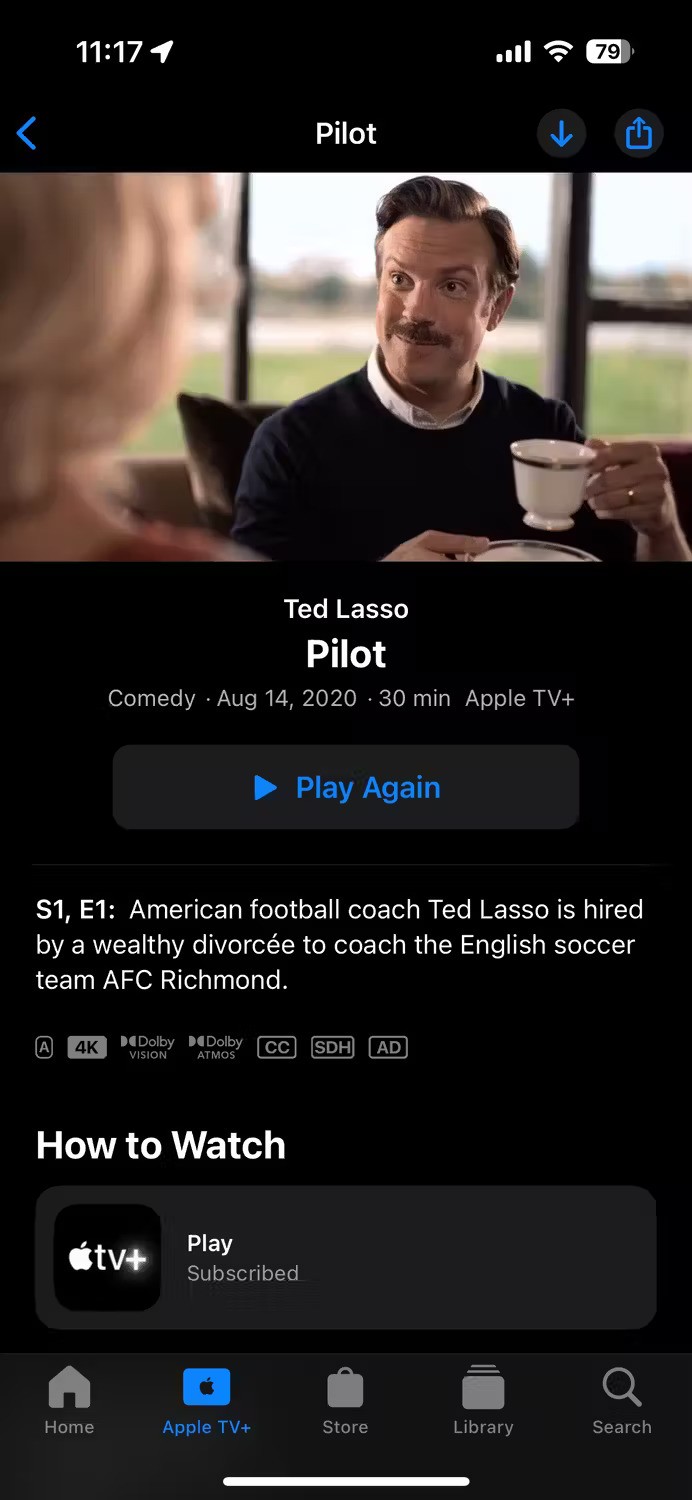
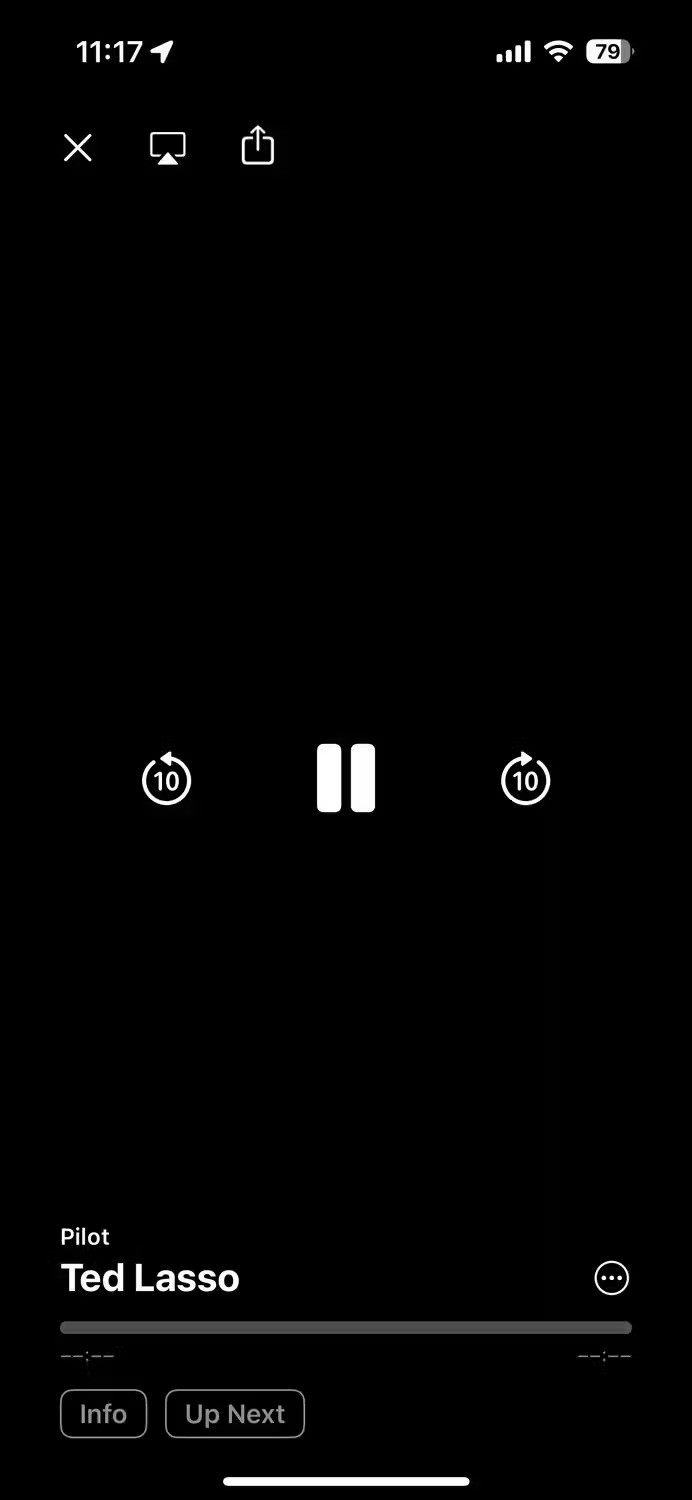
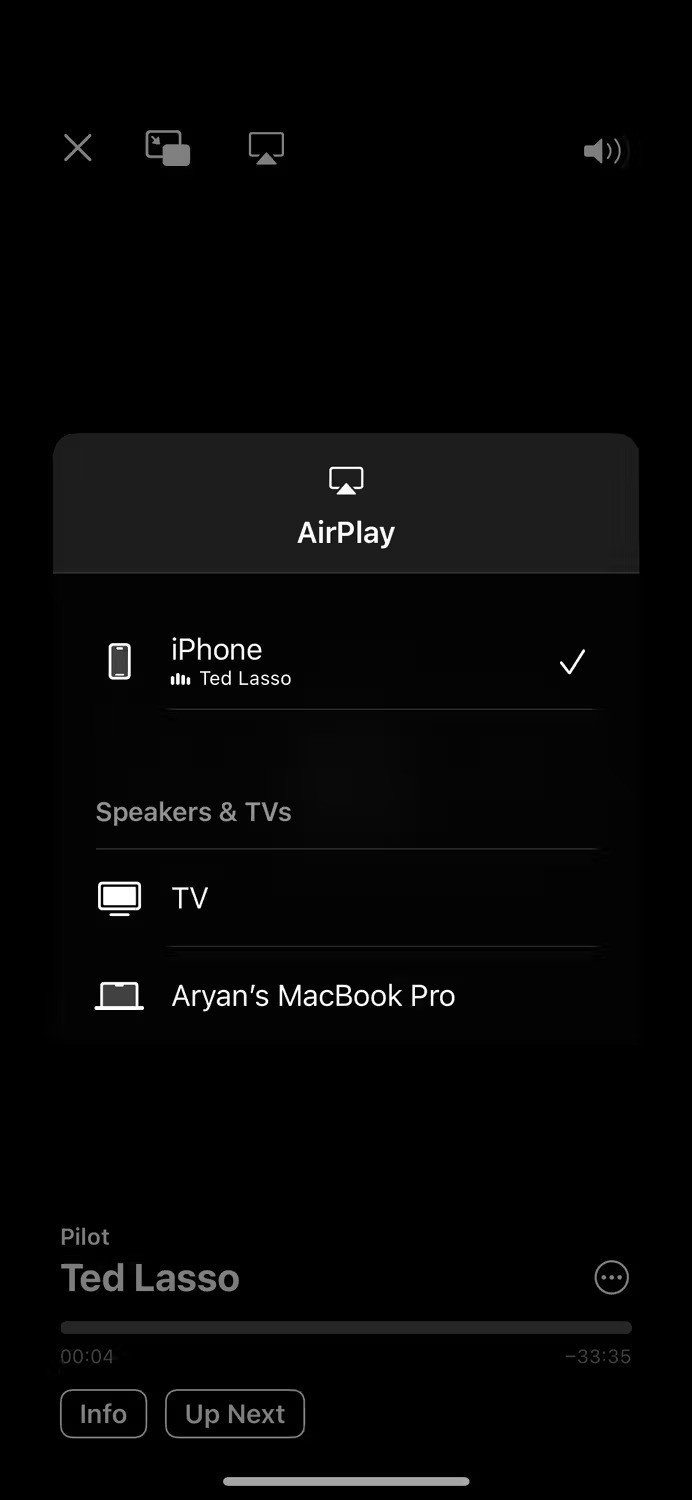
Zastrzeżeniem dotyczącym tej metody jest fakt, że nie każda aplikacja na iPhone'a i iPada obsługuje AirPlay. W takich przypadkach często możesz wyświetlić ekran swojego iPhone'a na telewizorze . Jeśli jednak Twój telewizor nie obsługuje tej funkcji, skorzystaj z poniższej metody.
Przesyłaj treści do telewizora za pomocą Google Chromecast
Urządzenie Chromecast podłączone do telewizora
Jeśli używasz Chromecasta , Google TV Streamer lub dowolnego odbiornika obsługującego Google TV, przesyłanie treści na telewizor może zapewnić najlepsze wrażenia. Należy jednak pamiętać, że nie wszystkie aplikacje są kompatybilne z Google TV. Na przykład nie można przesyłać treści z aplikacji Apple TV do Chromecasta.
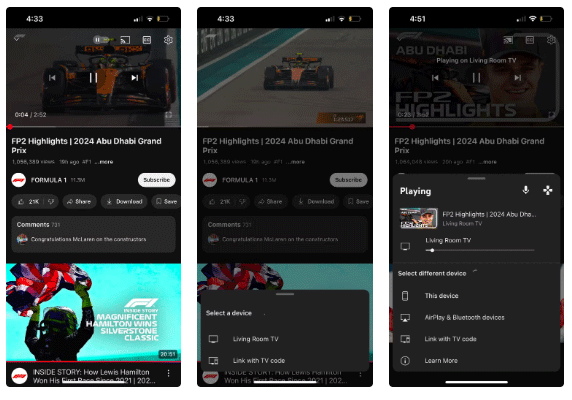
Niestety, przesłanie ekranu iPhone'a na Chromecasta nie jest takie proste. Chociaż możesz użyć aplikacji typu AirServer, aby przesłać obraz z iPhone'a na komputer, a następnie wyświetlić ekran komputera na telewizorze, jest to niepraktyczne i powinno być stosowane tylko w ostateczności. Zamiast tego należy użyć przewodowego adaptera, aby podłączyć iPhone'a do telewizora.
Jasne, korzystanie z kabla może nie być tak estetyczne, ale jeśli nie masz Apple TV, na dłuższą metę będzie to mniej uciążliwe niż próba obejścia problemu braku współpracy Chromecasta i Apple. Co więcej, nadal możesz łatwo przeglądać treści ze swojego iPhone'a na dużym ekranie.
Podłącz iPhone'a lub iPada do telewizora przez HDMI
Aby podłączyć iPhone'a lub iPada do telewizora przez HDMI, potrzebnych jest kilka rzeczy. Po pierwsze, potrzebujesz wolnego portu HDMI w telewizorze - to stosunkowo proste wymaganie. W najgorszym przypadku wystarczy tymczasowo odłączyć wszystkie niepotrzebne urządzenia.
Po drugie, będziesz potrzebować odpowiedniego kabla lub adaptera do swojego iPhone'a lub iPada. Jeśli posiadasz iPhone'a lub iPada ze złączem Lightning, możesz użyć przejściówki Apple Lightning Digital AV i kabla HDMI, aby podłączyć urządzenie do telewizora.
Jeśli jednak posiadasz iPhone'a lub iPada wyposażonego w port USB-C, skorzystaj z przejściówki USB-C Digital AV Multiport Adapter firmy Apple, która kosztuje 49 dolarów, lub z taniego kabla USB-C–HDMI, dostępnego na platformach e-commerce.

Teraz wystarczy podłączyć adapter do iPhone'a lub iPada, a następnie podłączyć kabel HDMI do adaptera. Na koniec podłącz drugi koniec kabla HDMI do portu HDMI w telewizorze.
Należy pamiętać, że jeśli Twój iPhone lub iPad ma port Lightning, rozdzielczość wyjściowa będzie ograniczona do 1080p. Jeśli jednak posiadasz iPhone'a lub iPada z portem USB-C, możesz uzyskać rozdzielczość 4K, o ile adapter lub kabel obsługuje standard HDMI 2.0.
Jak widać, istnieje wiele możliwości podłączenia iPhone'a lub iPada do telewizora. Oznacza to, że w zależności od posiadanego telefonu lub telewizora, konieczne może być wykonanie kilku dodatkowych czynności, aby wszystko działało prawidłowo.
Zobacz także:
W tym artykule pokażemy Ci, jak odzyskać dostęp do dysku twardego w przypadku awarii. Sprawdźmy!
Na pierwszy rzut oka AirPodsy wyglądają jak każde inne prawdziwie bezprzewodowe słuchawki douszne. Ale wszystko się zmieniło, gdy odkryto kilka mało znanych funkcji.
Firma Apple wprowadziła system iOS 26 — dużą aktualizację z zupełnie nową obudową ze szkła matowego, inteligentniejszym interfejsem i udoskonaleniami znanych aplikacji.
Studenci potrzebują konkretnego typu laptopa do nauki. Powinien być nie tylko wystarczająco wydajny, aby dobrze sprawdzać się na wybranym kierunku, ale także kompaktowy i lekki, aby można go było nosić przy sobie przez cały dzień.
Dodanie drukarki do systemu Windows 10 jest proste, choć proces ten w przypadku urządzeń przewodowych będzie się różnić od procesu w przypadku urządzeń bezprzewodowych.
Jak wiadomo, pamięć RAM to bardzo ważny element sprzętowy komputera, który przetwarza dane i jest czynnikiem decydującym o szybkości laptopa lub komputera stacjonarnego. W poniższym artykule WebTech360 przedstawi Ci kilka sposobów sprawdzania błędów pamięci RAM za pomocą oprogramowania w systemie Windows.
Telewizory Smart TV naprawdę podbiły świat. Dzięki tak wielu świetnym funkcjom i możliwościom połączenia z Internetem technologia zmieniła sposób, w jaki oglądamy telewizję.
Lodówki to powszechnie stosowane urządzenia gospodarstwa domowego. Lodówki zazwyczaj mają dwie komory: komora chłodna jest pojemna i posiada światło, które włącza się automatycznie po każdym otwarciu lodówki, natomiast komora zamrażarki jest wąska i nie posiada światła.
Na działanie sieci Wi-Fi wpływa wiele czynników poza routerami, przepustowością i zakłóceniami. Istnieje jednak kilka sprytnych sposobów na usprawnienie działania sieci.
Jeśli chcesz powrócić do stabilnej wersji iOS 16 na swoim telefonie, poniżej znajdziesz podstawowy przewodnik, jak odinstalować iOS 17 i obniżyć wersję iOS 17 do 16.
Jogurt jest wspaniałym produktem spożywczym. Czy warto jeść jogurt codziennie? Jak zmieni się Twoje ciało, gdy będziesz jeść jogurt codziennie? Przekonajmy się razem!
W tym artykule omówiono najbardziej odżywcze rodzaje ryżu i dowiesz się, jak zmaksymalizować korzyści zdrowotne, jakie daje wybrany przez Ciebie rodzaj ryżu.
Ustalenie harmonogramu snu i rutyny związanej z kładzeniem się spać, zmiana budzika i dostosowanie diety to niektóre z działań, które mogą pomóc Ci lepiej spać i budzić się rano o odpowiedniej porze.
Proszę o wynajem! Landlord Sim to mobilna gra symulacyjna dostępna na systemy iOS i Android. Wcielisz się w rolę właściciela kompleksu apartamentowego i wynajmiesz mieszkania, a Twoim celem jest odnowienie wnętrz apartamentów i przygotowanie ich na przyjęcie najemców.
Zdobądź kod do gry Bathroom Tower Defense Roblox i wymień go na atrakcyjne nagrody. Pomogą ci ulepszyć lub odblokować wieże zadające większe obrażenia.













